Zoom 這套線上會議軟體,從我一開始使用他到現在,整個的功能與介面都有很大幅度的提升,說實話,如果有線上會議的需求,Zoom 這個服務是一個不錯的選擇,而今天這篇文章來分享一下,Zoom 在建立會議時,可以做到那些事情,在辦線上活動時,又能如何利用這些功能
預約會議
預約會議的功能雖然可以透過桌面應用程式完成,但透過網頁的方式預約會議,能做到更多的事情
-
登入 zoom.us 的網站後台並點選【排程會議】

-
填入會議的相關資訊
-
如果想要利用 zoom 會議功能辦線上活動的人,會議排程項目中的【註冊】功能,就是一個不錯的功能,先啟動起來,之後可以做到更多的設定
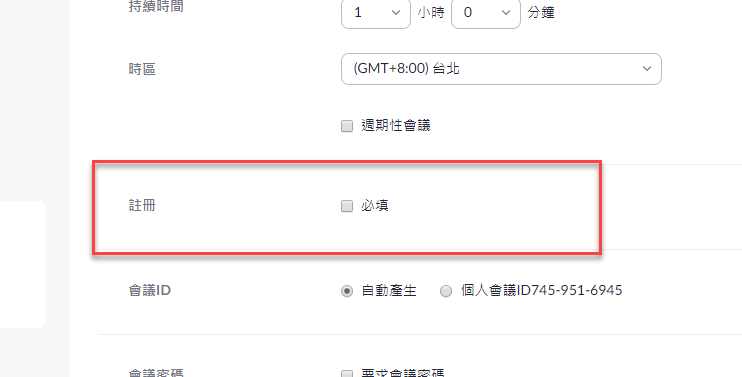
註冊
確定儲存後,就會帶到會議的細節設定頁面,這裡會針對剛剛勾選【註冊】可以設定的項目
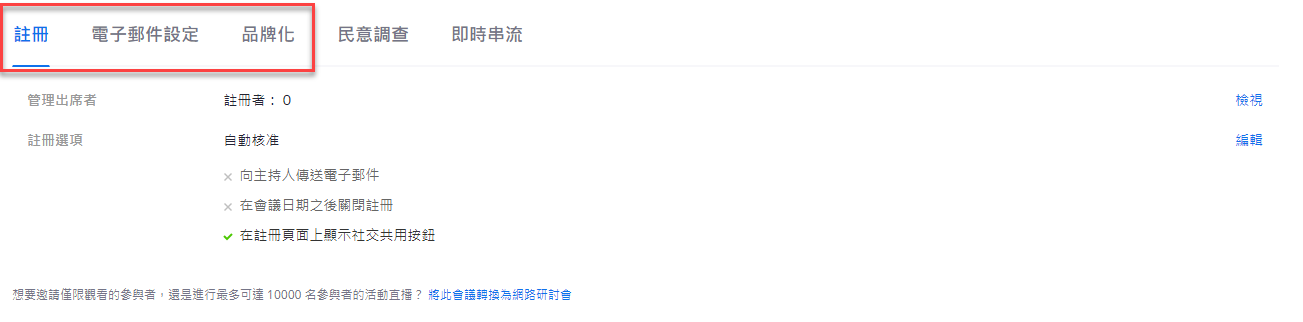
-
註冊選項可以設定的有
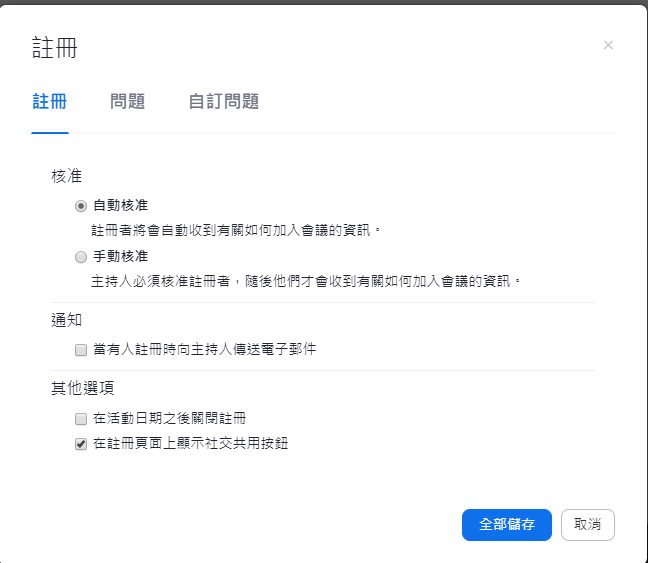
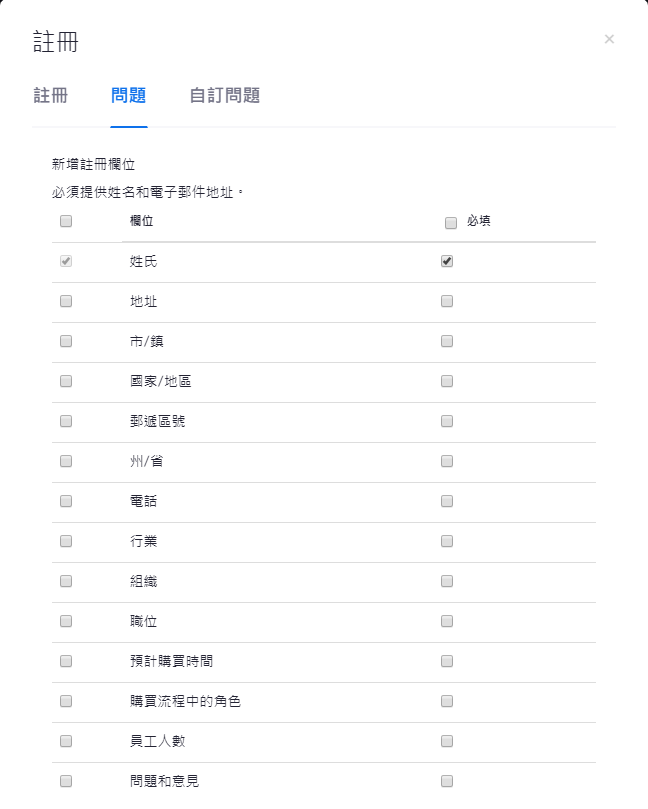
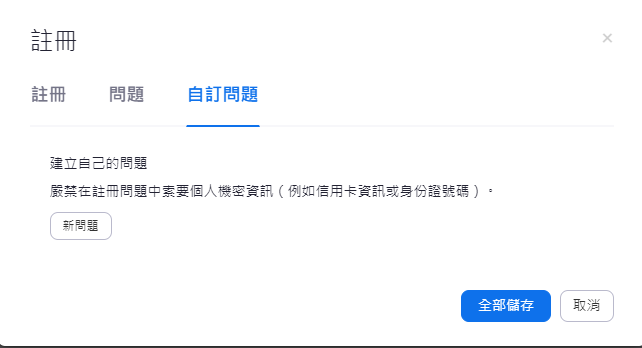
-
也可以檢視註冊者有哪些人
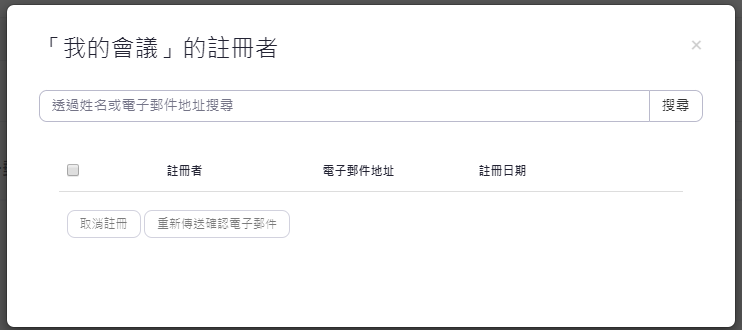
-
電子郵件設定的部分可以設定活動聯絡用的 Email 及窗口名稱,也可以客製化郵件內容
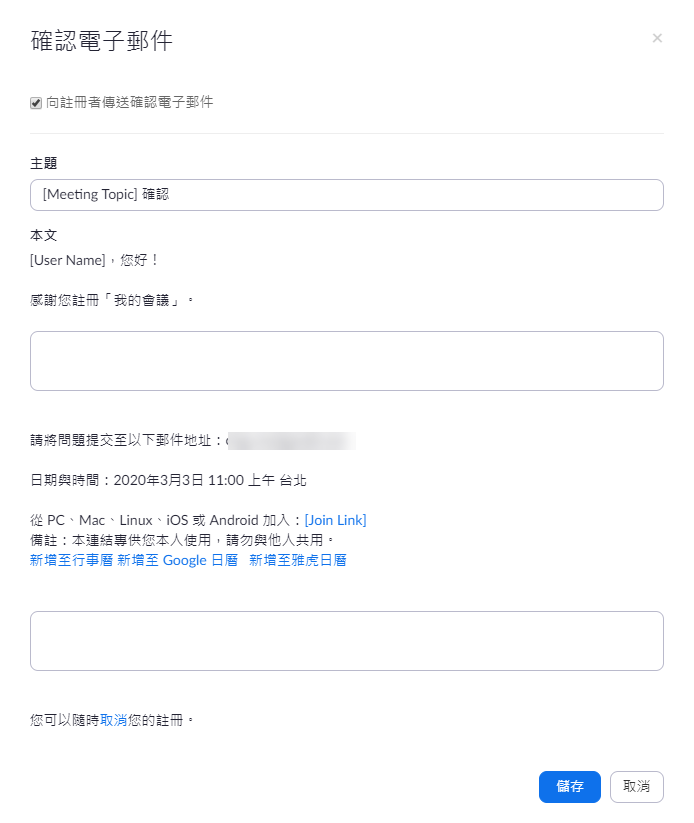
-
當然要更專業一點,可以在品牌化的地方上傳 Banner 與 Logo 的圖,而這些圖也會放到電子郵件中
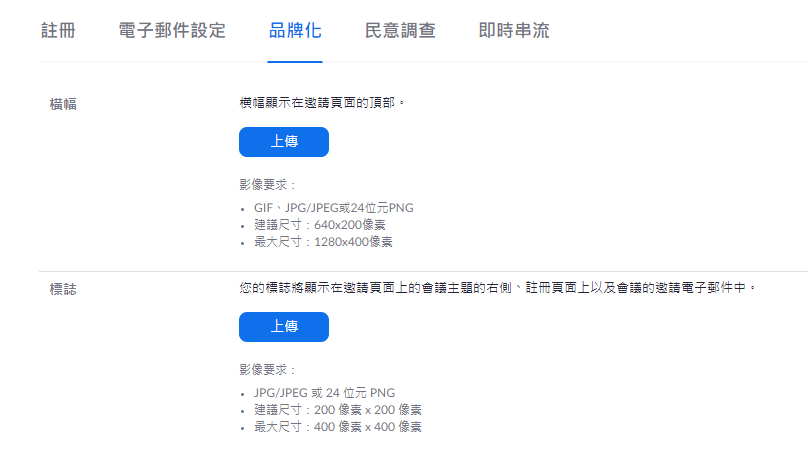
而活動參加者則可以透過 Zoom 所提供的註冊頁面進行活動註冊

使用者一旦完成註冊,會收到活動註冊成功的信件,當所註冊的活動有所異動或是取消,註冊者也會收到相關的訊息,十分方便
問卷調查
在安排活動時,可以事先輸入想要詢問活動參加者的問題,做一些問卷調查,這些調查的結果也可以從之後的報告中取得
直播功能
Zoom 的 meeting 也有提供直播功能,除了 zoom 本身的會議功能外,也可以直撥到 Facebook、Facebook workspace、YouTube 或是自定的直播服務
會議中
在會議中,主持人可以做的事情有
- 錄影
- 控制參加者的麥克風是否靜音
- 直播啟動與否
- 建立問卷調查
- 開啟分組討論 (另外一篇文章分享)
- 指定聯合主持人
- 分享桌面
參加者可以做
- 分享桌面
- 使用聊天,不論是公開或是針對某人的私下聊天
- 回答問卷等等
報告
開啟註冊功能的另外一個好處是可以在報告的功能中,取得更詳細的資訊,報告的功能是為在 管理員 -> 帳戶管理 -> 報告
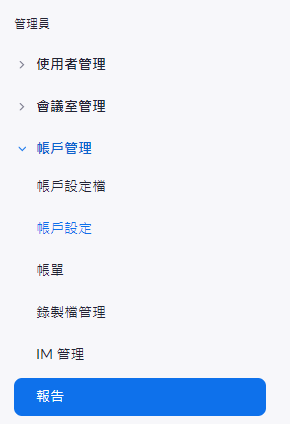
當點選報告功能時,可以看到的報告種類其實還不少,管理者看到的報告資訊是全組織的,假如會議有勾選註冊功能,則可以在這 【會議】的分類下看到報表
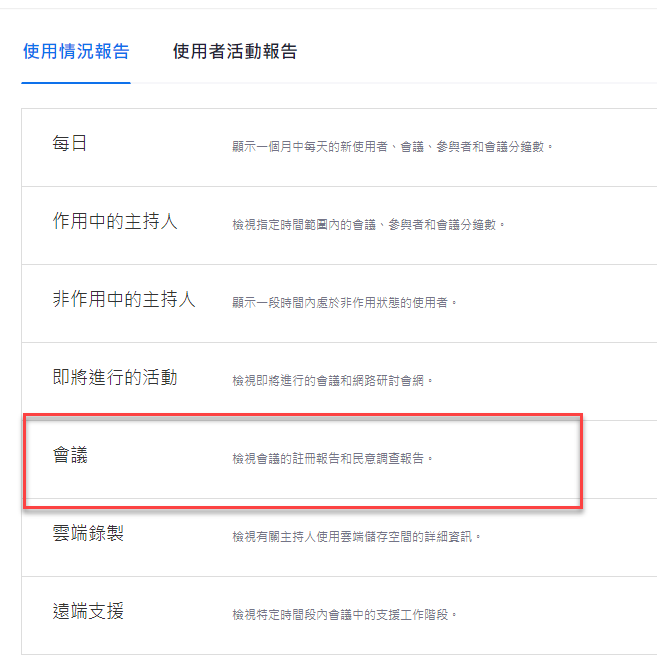
從這個報表中,就可以產出會議(活動)的報名資訊及問卷調查的結果(民意調查報告),如果有需要做後續的追蹤,這一個報告資訊其實還蠻完整的
小結
使用 Zoom 這服務也好幾年了,一開始會使用是因為要辦 Angular 線上讀書會,結果一租就租用到現在。如一開始所說的,只要有在使用而且用起來順手,付費的服務都不是問題,因為獲得的價值早已遠大於付出的價格